VueJs(2)---操作指南
VueJs(9)---组件(父子通讯)
组件(父子通讯)
一、概括
在一个组件内定义另一个组件,称之为父子组件。
但是要注意的是:1.子组件只能在父组件内部使用(写在父组件tempalte中);
2.默认情况下,子组件无法访问父组件上的数据,每个组件实例的作用域是独立的;
那如何完成父子如何完成通讯,简单一句话:props down, events up :父组件通过 props 向下传递数据给子组件,子组件通过 events 给父组件发送
父传子:Props
子传父:子:$emit(eventName) 父$on(eventName)
父访问子:ref
下面对三个进行案例讲解:
二、父传子:Props
组件实例的作用域是孤立的。这意味着不能 (也不应该) 在子组件的模板内直接引用父组件的数据。要让子组件使用父组件的数据,需要通过子组件的 props 选项
使用Prop传递数据包括静态和动态两种形式,下面先介绍静态props
1、静态props
<script src="https://unpkg.com/vue"></script>
<div id="example">
<parent></parent>
</div>
<script>
//要想子组件能够获取父组件的,那么在子组件必须申明:props
var childNode = {
template: '<div>{{message}}</div>',
props: ['message']
}
//这里的message要和上面props中值一致
var parentNode = {
template: `
<div class="parent">
<child message="我是"></child>
<child message="徐小小"></child>
</div>`,
components: {
'child': childNode
}
};
// 创建根实例
new Vue({
el: '#example',
components: {
'parent': parentNode
}
})
</script>
效果:

命名约定:
对于props声明的属性来说,在父级HTML模板中,属性名需要使用中划线写法
子级props属性声明时,使用小驼峰或者中划线写法都可以;而子级模板使用从父级传来的变量时,需要使用对应的小驼峰写法
上面这句话什么意思呢?
<script>
//这里需要注意的是props可以写成['my-message']或者['myMessage']都是可以的
//但是template里的属性名,只能是驼峰式{{myMessage}},如果也写成{{my-message}}那么是无效的
var childNode = {
template: '<div>{{myMessage}}</div>',
props: ['myMessage']
}
//这里的属性名为my-message
var parentNode = {
template: `
<div class="parent">
<child my-message="我是"></child>
<child my-message="徐小小"></child>
</div>`,
components: {
'child': childNode
}
};
</script>
如果我们childNode中的myMessage改成{{my-message}}看运行结果:

2.动态props
在模板中,要动态地绑定父组件的数据到子模板的 props,与绑定到任何普通的HTML特性相类似,就是用 v-bind。每当父组件的数据变化时,该变化也会传导给子组件
var childNode = {
template: '<div>{{myMessage}}</div>',
props: ['my-message']
}
var parentNode = {
template: `
<div class="parent">
<child :my-message="data1"></child>
<child :my-message="data2"></child>
</div>`,
components: {
'child': childNode
},
data() {
return {
'data1': '111',
'data2': '222'
}
}
};
3、传递数字
初学者常犯的一个错误是使用字面量语法传递数值
<script src="https://unpkg.com/vue"></script>
<div id="example">
<parent></parent>
</div>
<script>
var childNode = {
template: '<div>{{myMessage}}的类型是{{type}}</div>',
props: ['myMessage'],
computed: {
type() {
return typeof this.myMessage
}
}
}
var parentNode = {
template: `
<div class="parent">
<my-child my-message="1"></my-child>
</div>`,
components: {
'myChild': childNode
}
};
// 创建根实例
new Vue({
el: '#example',
components: {
'parent': parentNode
}
})
</script>
结果:

因为它是一个字面 prop,它的值是字符串 "1" 而不是 number。如果想传递一个实际的 number,需要使用 v-bind,从而让它的值被当作JS表达式计算
如何把String转成number呢,其实只要改一个地方。
var parentNode = {
template: `
<div class="parent">
//只要把父组件my-message="1"改成:my-message="1"结果就变成number类型
<my-child :my-message="1"></my-child>
</div>`,
};
当然你如果想通过v-bind想传一个string类型,那该怎么做呢?
我们可以使用动态props,在data属性中设置对应的数字1
var parentNode = {
template: `
<div class="parent">
<my-child :my-message="data"></my-child>
</div>`,
components: {
'myChild': childNode
},
//这里'data': 1代表就是number类型,'data': "1"那就代表String类型
data(){
return {
'data': 1
}
}
};
三、子转父 :$emit
关于$emit的用法
1、父组件可以使用 props 把数据传给子组件。
2、子组件可以使用 $emit 触发父组件的自定义事件。
子主键
<template>
<div class="train-city">
<span @click='select(`大连`)'>大连</span>
</div>
</template>
<script>
export default {
name:'trainCity',
methods:{
select(val) {
let data = {
cityname: val
};
this.$emit('showCityName',data);//select事件触发后,自动触发showCityName事件
}
}
}
</script>
父组件
<template>
<trainCity @showCityName="updateCity" :index="goOrtoCity"></trainCity> //监听子组件的showCityName事件。
<template>
<script>
export default {
name:'index',
data () {
return {
toCity:"北京"
}
}
methods:{
updateCity(data){//触发子组件城市选择-选择城市的事件
this.toCity = data.cityname;//改变了父组件的值
console.log('toCity:'+this.toCity)
}
}
}
</script>
结果为:toCity: 大连
第二个案例
<script src="https://unpkg.com/vue"></script>
<div id="counter-event-example">
<p>{{ total }}</p>
<button-counter v-on:increment1="incrementTotal"></button-counter>
<button-counter v-on:increment2="incrementTotal"></button-counter>
</div>
<script>
Vue.component('button-counter', {
template: '<button v-on:click="increment">{{ counter }}</button>',
//组件数据就是需要函数式,这样的目的就是让每个button-counter不共享一个counter
data: function() {
return {
counter: 0
}
},
methods: {
increment: function() {
//这里+1只对button的值加1,如果要父组件加一,那么就需要$emit事件
this.counter += 1;
this.$emit('increment1', [12, 'kkk']);
}
}
});
new Vue({
el: '#counter-event-example',
data: {
total: 0
},
methods: {
incrementTotal: function(e) {
this.total += 1;
console.log(e);
}
}
});
</script>
详细讲解:
1:button-counter作为父主键,父主键里有个button按钮。
2:两个button都绑定了click事件,方法里: this.$emit('increment1', [12, 'kkk']);,那么就会去调用父类v-on所监听的increment1事件。
3:当increment1事件被监听到,那么执行incrementTotal,这个时候才会把值传到父组件中,并且调用父类的方法。
4:这里要注意第二个button-counter所对应的v-on:'increment2,而它里面的button所对应是this.$emit('increment1', [12, 'kkk']);所以第二个button按钮是无法把值传给他的父主键的。
示例:一个按钮点击一次那么它自身和上面都会自增1,而第二个按钮只会自己自增,并不影响上面这个。

还有就是第一个按钮每点击一次,后台就会打印一次如下:

四、ref ($refs)用法
ref 有三种用法
1.ref 加在普通的元素上,用this.ref.name 获取到的是dom元素
2.ref 加在子组件上,用this.ref.name 获取到的是组件实例,可以使用组件的所有方法。
3.如何利用v-for 和ref 获取一组数组或者dom 节点
1.ref 加在普通的元素上,用this.ref.name 获取到的是dom元素
<script src="https://unpkg.com/vue"></script>
<div id="ref-outside-component" v-on:click="consoleRef">
<component-father ref="outsideComponentRef">
</component-father>
<p>ref在外面的组件上</p>
</div>
<script>
var refoutsidecomponentTem = {
template: "<div class='childComp'><h5>我是子组件</h5></div>"
};
var refoutsidecomponent = new Vue({
el: "#ref-outside-component",
components: {
"component-father": refoutsidecomponentTem
},
methods: {
consoleRef: function() {
console.log(this.); // #ref-outside-component vue实例
console.log(this.$refs.outsideComponentRef); // div.childComp vue实例
}
}
});
</script>
效果:当在div访问内点击一次:

2.ref使用在外面的元素上
<script src="https://unpkg.com/vue"></script>
<!--ref在外面的元素上-->
<div id="ref-outside-dom" v-on:click="consoleRef">
<component-father>
</component-father>
<p ref="outsideDomRef">ref在外面的元素上</p>
</div>
<script>
var refoutsidedomTem = {
template: "<div class='childComp'><h5>我是子组件</h5></div>"
};
var refoutsidedom = new Vue({
el: "#ref-outside-dom",
components: {
"component-father": refoutsidedomTem
},
methods: {
consoleRef: function() {
console.log(this); // #ref-outside-dom vue实例
console.log(this.$refs.outsideDomRef); // <p> ref在外面的元素上</p>
}
}
});
</script>
效果:当在div访问内点击一次:

3.ref使用在里面的元素上---局部注册组件
<script src="https://unpkg.com/vue"></script>
<!--ref在里面的元素上-->
<div id="ref-inside-dom">
<component-father>
</component-father>
<p>ref在里面的元素上</p>
</div>
<script>
var refinsidedomTem = {
template: "<div class='childComp' v-on:click='consoleRef'>" +
"<h5 ref='insideDomRef'>我是子组件</h5>" +
"</div>",
methods: {
consoleRef: function() {
console.log(this); // div.childComp vue实例
console.log(this.$refs.insideDomRef); // <h5 >我是子组件</h5>
}
}
};
var refinsidedom = new Vue({
el: "#ref-inside-dom",
components: {
"component-father": refinsidedomTem
}
});
</script>
效果:当在click范围内点击一次:

4.ref使用在里面的元素上---全局注册组件
<script src="https://unpkg.com/vue"></script>
<!--ref在里面的元素上--全局注册-->
<div id="ref-inside-dom-all">
<ref-inside-dom-quanjv></ref-inside-dom-quanjv>
</div>
<script>
//v-on:input指当input里值发生改变触发showinsideDomRef事件
Vue.component("ref-inside-dom-quanjv", {
template: "<div class='insideFather'> " +
"<input type='text' ref='insideDomRefAll' v-on:input='showinsideDomRef'>" +
" <p>ref在里面的元素上--全局注册 </p> " +
"</div>",
methods: {
showinsideDomRef: function() {
console.log(this); //这里的this其实还是div.insideFather
console.log(this.$refs.insideDomRefAll); // <input type="text">
}
}
});
var refinsidedomall = new Vue({
el: "#ref-inside-dom-all"
});
</script>
效果:当我第一次输入1时,值已改变出发事件,当我第二次在输入时在触发一次事件,所以后台应该打印两次

VueJs(10)---vue-router(动态路由,嵌套式路由,编程式路由)
vue-router(动态路由,嵌套式路由,编程式路由)
本文是基于官网学习,官网具体学习目录:vue-router
一、安装
基于vue-cli脚手架安装还是蛮简单的:在文件当前目录下运行:
npm install vue-router
如果在一个模块化工程中使用它,必须要通过 Vue.use() 明确地安装路由功能:
import Vue from 'vue' import VueRouter from 'vue-router' Vue.use(VueRouter)
脚手架安装教程: 脚手架安装教程
其他类型安装详见官网:安装
二、单页面应用
官网介绍的已经很全面。
<script src="https://unpkg.com/vue/dist/vue.js"></script>
<script src="https://unpkg.com/vue-router/dist/vue-router.js"></script>
<div id="app">
<h1>Hello App!</h1>
<p>
<!-- 使用 router-link 组件来导航. -->
<!-- 通过传入 `to` 属性指定链接. -->
<!-- <router-link> 默认会被渲染成一个 `<a>` 标签 -->
<router-link to="/foo">Go to Foo</router-link>
<router-link to="/bar">Go to Bar</router-link>
</p>
<!-- 路由出口 -->
<!-- 路由匹配到的组件将渲染在这里 -->
<router-view></router-view>
</div>
<script>
// 0. 如果使用模块化机制编程,导入Vue和VueRouter,要调用 Vue.use(VueRouter)
// 1. 定义(路由)组件。
// 可以从其他文件 import 进来
const Foo = {
template: '<div>foo</div>'
}
const Bar = {
template: '<div>bar</div>'
}
// 2. 定义路由
// 每个路由应该映射一个组件。 其中"component" 可以是
// 通过 Vue.extend() 创建的组件构造器,
// 或者,只是一个组件配置对象。
// 我们晚点再讨论嵌套路由。
const routes = [{
path: '/foo',
component: Foo
}, {
path: '/bar',
component: Bar
}]
// 3. 创建 router 实例,然后传 `routes` 配置
// 你还可以传别的配置参数, 不过先这么简单着吧。
const router = new VueRouter({
routes // (缩写)相当于 routes: routes
})
// 4. 创建和挂载根实例。
// 记得要通过 router 配置参数注入路由,
// 从而让整个应用都有路由功能
const app = new Vue({
router
}).$mount('#app')
// 现在,应用已经启动了!
</script>
<!-- 要注意,当 <router-link> 对应的路由匹配成功,将自动设置 class 属性值 .router-link-active -->
<style>
.router-link-active {
color: red;
}
</style>
效果:
这个案例,就是不同路径显示不同组件。
三、动态路由匹配
我们经常需要把某种模式匹配到的所有路由,全都映射到同个组件。比如/user/name、/user/age、/user/haha都要映射到user组件,怎么做呢?
<script src="https://unpkg.com/vue/dist/vue.js"></script>
<script src="https://unpkg.com/vue-router/dist/vue-router.js"></script>
<div id="app">
<p>
<router-link to="/user/foo">/user/foo</router-link>
<router-link to="/user/bar">/user/bar</router-link>
</p>
<router-view></router-view>
</div>
<script>
//一个『路径参数』使用冒号 : 标记。当匹配到一个路由时,
//参数值会被设置到 this.$route.params,可以在每个组件内使用。于是,我们可以更新 User 的模板
//输出当前用户的 ID
const User = {
template: `<div>User {{ $route.params.id }}</div>`
}
// 动态路径参数 以冒号开头
//现在呢,像 /user/foo 和 /user/bar 都将映射到相同的路由。
const router = new VueRouter({
routes: [{
path: '/user/:id',
component: User
}]
})
const app = new Vue({
router
}).$mount('#app')
</script>
<style>
.router-link-active {
color: red;
}
</style>
效果:
你可以在一个路由中设置多段『路径参数』,对应的值都会设置到 $route.params 中。例如:
| 模式 | 匹配路径 | $route.params | |
|---|---|---|---|
| /user/:username | /user/evan | { username: 'evan' } |
|
| /user/:username/post/:post_id | /user/evan/post/123 | { username: 'evan', post_id: 123 } |
四、嵌套路由
嵌套路由是个常见的需求,假设用户能够通过路径/home/news和/home/message访问一些内容,一个路径映射一个组件,访问这两个路径也会分别渲染两个组件。

实现嵌套路由有两个要点:
- 在组件内部使用
<router-view>标签 VueRouter的参数中使用children配置
<div id="app"> <router-view></router-view> </div>
这里的 <router-view> 是最顶层的出口,渲染最高级路由匹配到的组件。同样地,一个被渲染组件同样可以包含自己的嵌套 <router-view>。例如,在 User 组件的模板添加一个 <router-view>
const User = {
template: `
<div class="user">
<h2>User {{ $route.params.id }}</h2>
<router-view></router-view>
</div>
`
}
要在嵌套的出口中渲染组件,需要在 VueRouter 的参数中使用 children 配置
const router = new VueRouter({
routes: [
{ path: '/user/:id', component: User,
children: [
{
// 当 /user/:id/profile 匹配成功,
// UserProfile 会被渲染在 User 的 <router-view> 中
path: 'profile',
component: UserProfile
},
{
// 当 /user/:id/posts 匹配成功
// UserPosts 会被渲染在 User 的 <router-view> 中
path: 'posts',
component: UserPosts
}
]
}
]
})
要注意,以 / 开头的嵌套路径会被当作根路径。 这让你充分的使用嵌套组件而无须设置嵌套的路径。
此时,基于上面的配置,当你访问 /user/foo 时,User 的出口是不会渲染任何东西,这是因为没有匹配到合适的子路由。如果你想要渲染点什么,可以提供一个空的 子路由:
const router = new VueRouter({
routes: [
{
path: '/user/:id', component: User,
children: [
// 当 /user/:id 匹配成功,
// UserHome 会被渲染在 User 的 <router-view> 中
{ path: '', component: UserHome },
// ...其他子路由
]
}
]
})
综合小案例:
<script src="https://unpkg.com/vue/dist/vue.js"></script>
<script src="https://unpkg.com/vue-router/dist/vue-router.js"></script>
<div id="app">
<p>
<router-link to="/user/foo">/user/foo</router-link>
<router-link to="/user/foo/profile">/user/foo/profile</router-link>
<router-link to="/user/foo/posts">/user/foo/posts</router-link>
</p>
<router-view></router-view>
</div>
<script>
const User = {
template: `
<div class="user">
<h2>User {{ $route.params.id }}</h2>
<router-view></router-view>
</div> `
}
const UserHome = { template: '<div>Home</div>' }
const UserProfile = { template: '<div>Profile</div>' }
const UserPosts = { template: '<div>Posts</div>' }
const router = new VueRouter({
routes: [{
path: '/user/:id',
component: User,
children: [{
// /user/:id/匹配到UserHome组件,如果你是/user/:id/home是匹配不到任何组件的,因为children里没有home路径
path: '',
component: UserHome
},
{ // /user/:id/profile匹配到UserProfile组件
path: 'profile',
component: UserProfile
},
{ // /user/:id/posts匹配到UserPosts组件
path: 'posts',
component: UserPosts
}
]
}]
})
const app = new Vue({
router
}).$mount('#app')
</Script>
效果:
五、编程式路由
1、router.push
上面几种路由都是直接在页面点击进行跳转,但在我们实际开发过程中,有很多按钮在执行跳转之前,还会执行一系列方法,这时可以使用 this.$router.push(location) 来修改 url,完成跳转
想要导航到不同的 URL,则使用 router.push 方法。这个方法会向 history 栈添加一个新的记录,所以,当用户点击浏览器后退按钮时,则回到之前的 URL。
当你点击 <router-link> 时,这个方法会在内部调用,所以说,点击 <router-link :to="..."> 等同于调用 router.push(...)。
| 声明式 | 编程式 |
|---|---|
<router-link :to="..."> |
router.push(...) |
该方法的参数可以是一个字符串路径,或者一个描述地址的对象。例如:
// 字符串
router.push('home')
// 对象
router.push({ path: 'home' })
// 命名的路由
router.push({ name: 'user', params: { userId: 123 }})
// 带查询参数,变成 /register?plan=private
router.push({ path: 'register', query: { plan: 'private' }})
注意:如果提供了 path,params 会被忽略,上述例子中的 query 并不属于这种情况。取而代之的是下面例子的做法,你需要提供路由的 name 或手写完整的带有参数的 path
const userId = 123
router.push({ name: 'user', params: { userId }}) // -> /user/123
router.push({ path: `/user/${userId}` }) // -> /user/123
// 这里的 params 不生效
router.push({ path: '/user', params: { userId }}) // -> /user
同样的规则也适用于 router-link 组件的 to 属性。
2.router.replace
跟 router.push 很像,唯一的不同就是,它不会向 history 添加新记录,而是跟它的方法名一样 —— 替换掉当前的 history 记录。(下面会具体说明)
| 声明式 | 编程式 |
|---|---|
<router-link :to="..." replace> |
router.replace(...) |
3、router.go(n)
这个方法的参数是一个整数,意思是在 history 记录中向前或者后退多少步,类似 window.history.go(n)。
// 在浏览器记录中前进一步,等同于 history.forward() router.go(1) // 后退一步记录,等同于 history.back() router.go(-1) // 前进 3 步记录 router.go(3) // 如果 history 记录不够用,那就默默地失败呗 router.go(-100) router.go(100)
4、三个比较说明:
1.this.$router.push():
跳转到不同的url,但这个方法回向history栈添加一个记录,点击后退会返回到上一个页面。
2.this.$router.replace()
同样是跳转到指定的url,但是这个方法不会向history里面添加新的记录,点击返回,会跳转到上上一个页面。上一个记录是不存在的。
3.this.$router.go(n)
相对于当前页面向前或向后跳转多少个页面,类似 window.history.go(n)。n可为正数可为负数。正数返回上一个页面
4、在什么情况用push,或者在上面情况用replace,个人理解:
一般情况下,要做前进后退的浏览记录管理的,基本上都是用router.push(),但是也是有一些特殊情况需要用到router.replace()。比如,有一个授权页,用户在按流程操作时,某一步需要授权,是直接跳到授权页,授权页提交授权请求,直到成功授权后,跳到流程中的下一步操作的地址。此处,授权请求的那页面应该用replace去替换掉自身的访问记录,防止用户跳到下一步流程后按后退键回退到授权页,而导致重复授权,简单来讲就是你跳过来了,就不让你后退又到上一个页面。
举例:
<script src="https://unpkg.com/vue/dist/vue.js"></script>
<script src="https://unpkg.com/vue-router/dist/vue-router.js"></script>
<div id="app">
<button type="button" @click="fooClick">/user/foo</button>
<button type="button" @click="profileClick">/user/foo/profile</button>
<button type="button" @click="postsClick">/user/foo/posts</button>
<router-view></router-view>
</div>
<script>
//定义了三个组件
const UserHome = { template: '<div>Home</div>' }
const UserProfile = { template: '<div>Profile</div>'}
const UserPosts = { template: '<div>Posts</div>' }
//匹配了三个路由
const router = new VueRouter({
routes: [{
path: '/user/foo',
component: UserHome,
}, {
path: '/user/foo/profile',
component: UserProfile,
}, {
path: '/user/foo/posts',
component: UserPosts,
}]
})
const app = new Vue({
el: '#app',
router,
data: {
foo: '/user/foo',
profile: '/user/foo/profile',
posts: '/user/foo/posts'
},
methods: {
fooClick: function(event) {
this.$router.push({
path: this.foo
});
},
profileClick: function(event) {
this.$router.push({
path: this.profile
});
},
postsClick: function(event) {
this.$router.push({
path: this.posts
});
}
}
})
</Script>
页面:

测试结果:当使用 this.$router.push,时,前进一步后退一步都会退到上一次进入的页面,而使用 this.$router.replace并不不会调到上一个页面。
VueJs(11)---vue-router(命名路由,命名视图,重定向别名,路由组件传参)
vue-router
上篇文章讲了第一篇vue-router相关文章,文章地址:VueJs(10)---vue-router(进阶1)
一、命名路由
有时候,通过一个名称来标识一个路由显得更方便一些,特别是在链接一个路由,或者是执行一些跳转的时候。你可以在创建 Router 实例的时候,在 routes 配置中给某个路由设置名称。我个人理解就相当于给路径取个名字,调用的时候,这个名字就指这个路径,不然有些路径很长,直接写太麻烦。
const router = new VueRouter({
routes: [
{
path: '/user/:userId',
name: 'user',
component: User
}
]
})
要链接到一个命名路由,可以给 router-link 的 to 属性传一个对象:
<router-link :to="{ name: 'user', params: { userId: 123 }}">User</router-link>
这跟代码调用 router.push() 是一回事:
router.push({ name: 'user', params: { userId: 123 }})
这两种方式都会把路由导航到 /user/123 路径。
二、命名视图
1、命名视图
命名视图只需两步:第一在router-view添加name属性,第二在路由中用components。
有时候想同时(同级)展示多个视图,而不是嵌套展示,例如创建一个布局,有 sidebar(侧导航) 和 main(主内容) 两个视图,这个时候命名视图就派上用场了。你可以在界面中拥有多个单独命名的视图,而不是只有一个单独的出口。如果 router-view 没有设置名字,那么默认为 default。
<router-view class="view one"></router-view> <router-view class="view two" name="a"></router-view> <router-view class="view three" name="b"></router-view>
一个视图使用一个组件渲染,因此对于同个路由,多个视图就需要多个组件。确保正确使用 components 配置(带上 s):
const router = new VueRouter({
routes: [
{
path: '/',
components: {
default: Foo,
a: Bar,
b: Baz
}
}
]
})
举例
<script src="https://unpkg.com/vue/dist/vue.js"></script>
<script src="https://unpkg.com/vue-router/dist/vue-router.js"></script>
<div id="app">
<h1>Named Views</h1>
<ul>
<li>
<router-link to="/">/</router-link>
</li>
<li>
<router-link to="/other">/other</router-link>
</li>
</ul>
<router-view class="view one"></router-view>
<router-view class="view two" name="a"></router-view>
<router-view class="view three" name="b"></router-view>
</div>
<script>
const Foo = {
template: '<div>foo</div>'
}
const Bar = {
template: '<div>bar</div>'
}
const Baz = {
template: '<div>baz</div>'
}
const router = new VueRouter({
mode: 'history',
routes: [{
path: '/',
components: {
default: Foo,
a: Bar,
b: Baz
}
}, {
path: '/other',
components: {
default: Baz,
a: Bar,
b: Foo
}
}]
})
new Vue({
router,
el: '#app'
})
</script>
效果:
2、嵌套命名视图
我们也有可能使用命名视图创建嵌套视图的复杂布局。这时你也需要命名用到的嵌套 router-view 组件。我们以一个设置面板为例:

- Nav 只是一个常规组件。
- UserSettings 是一个视图组件。
UserEmailsSubscriptions、UserProfile、UserProfilePreview是嵌套的视图组件。
UserSettings 组件的 <template> 部分应该是类似下面的这段代码:
<!-- UserSettings.vue --> <div> <h1>User Settings</h1> <NavBar/> <router-view/> <router-view name="helper"/> </div>
然后你可以用这个路由配置完成该布局:
{
path: '/settings',
// 你也可以在顶级路由就配置命名视图
component: UserSettings,
children: [{
path: 'emails',
component: UserEmailsSubscriptions
}, {
path: 'profile',
components: {
default: UserProfile,
helper: UserProfilePreview
}
}]
}
三、重定向和别名
1、重定向
(1)重定向也是通过 routes 配置来完成,下面例子是从 /a 重定向到 /b:
const router = new VueRouter({
routes: [
{ path: '/a', redirect: '/b' }
]
})
(2) 重定向的目标也可以是一个命名的路由:
const router = new VueRouter({
routes: [
{ path: '/a', redirect: { name: 'foo' }}
]
})
(3)甚至是一个方法,动态返回重定向目标:
const router = new VueRouter({
routes: [
{ path: '/a', redirect: to => {
// 方法接收 目标路由 作为参数
// return 重定向的 字符串路径/路径对象
}}
]
})
注意导航守卫并没有应用在跳转路由上,而仅仅应用在其目标上。在下面这个例子中,为 /a 路由添加一个 beforeEach 或 beforeLeave 守卫并不会有任何效果。
2、别名
重定向和别名的区别:
重定向:当用户访问 /a时,URL 将会被替换成 /b,然后匹配路由为 /b,那么『别名』又是什么呢?
别名:/a 的别名是 /b,意味着,当用户访问 /b 时,URL 会保持为 /b,但是路由匹配则为 /a,就像用户访问 /a一样。
上面对应的路由配置为:
const router = new VueRouter({
routes: [
{ path: '/a', component: A, alias: '/b' }
]
})
『别名』的功能让你可以自由地将 UI 结构映射到任意的 URL,而不是受限于配置的嵌套路由结构。
四、路由组件传参
路由组件传参一样需要:props,属性,通过props我们不用在组件中用{{ $route.params.id }}获取属性值,而可以直接把route.params 设置为组件属性。
使用 props 将组件和路由解耦:
(1) 不用props
const User = {
template: '<div>User {{ $route.params.id }}</div>'
}
const router = new VueRouter({
routes: [
{ path: '/user/:id', component: User }
]
})
(2)通过 props 解耦
const User = {
props: ['id'],
template: '<div>User {{ id }}</div>'
}
const router = new VueRouter({
routes: [
{ path: '/user/:id', component: User, props: true },
// 对于包含命名视图的路由,你必须分别为每个命名视图添加 `props` 选项:
{
path: '/user/:id',
components: { default: User, sidebar: Sidebar },
props: { default: true, sidebar: false }
}
]
})
这样你便可以在任何地方使用该组件,使得该组件更易于重用和测试。
如果 props 被设置为 true,route.params 将会被设置为组件属性。
(3)如果 props 是一个对象,它会被按原样设置为组件属性。当 props 是静态的时候有用。
const router = new VueRouter({
routes: [
{ path: '/promotion/from-newsletter', component: Promotion, props: { newsletterPopup: false } }
]
})
(4)函数模式
你可以创建一个函数返回 props。这样你便可以将参数转换成另一种类型,将静态值与基于路由的值结合等等。
const router = new VueRouter({
routes: [
{ path: '/search', component: SearchUser, props: (route) => ({ query: route.query.q }) }
]
})
URL /search?q=vue 会将 {query: 'vue'} 作为属性传递给 SearchUser 组件。
请尽可能保持 props 函数为无状态的,因为它只会在路由发生变化时起作用。如果你需要状态来定义 props,请使用包装组件,这样 Vue 才可以对状态变化做出反应。
五、HTML5 History 模式
vue-router 默认 hash 模式 —— 使用 URL 的 hash 来模拟一个完整的 URL,于是当 URL 改变时,页面不会重新加载。
如果不想要很丑的 hash,我们可以用路由的 history 模式,这种模式充分利用 history.pushState API 来完成 URL 跳转而无须重新加载页面。
const router = new VueRouter({
mode: 'history',
routes: [...]
})
当你使用 history 模式时,URL 就像正常的 url,例如 http://yoursite.com/user/id,也好看!
不过这种模式要玩好,还需要后台配置支持。因为我们的应用是个单页客户端应用,如果后台没有正确的配置,当用户在浏览器直接访问 http://oursite.com/user/id 就会返回 404,这就不好看了。
所以呢,你要在服务端增加一个覆盖所有情况的候选资源:如果 URL 匹配不到任何静态资源,则应该返回同一个 index.html 页面,这个页面就是你 app 依赖的页面。
VueJs(12)---vue-router(导航守卫,路由元信息,获取数据)
vue-router(导航守卫,路由元信息,获取数据)
之前泄露两篇有关vue-router博客:
一、导航守卫
当做Vue-cli项目的时候感觉在路由跳转前做一些验证,比如登录验证,是网站中的普遍需求,这个时候就需要导航守卫,你可以在页面跳转前做逻辑判断,时候跳转,跳转到指定页面。
(1)全局的(beforeEach,afterEach,beforeResolve),
(2)单个路由独享的(beforeEnter),
(3)组件级的(beforeRouteEnter,beforeRouteUpdate,beforeRouteLeave)。
1、全局守卫
你可以使用 router.beforeEach 注册一个全局前置守卫:
const router = new VueRouter({ ... })
router.beforeEach((to, from, next) => {
// 业务逻辑处
})
每个守卫方法接收三个参数:
-
to: Route: 即将要进入的目标 路由对象 -
from: Route: 当前导航正要离开的路由 -
next: Function: 一定要调用该方法来 resolve 这个钩子。执行效果依赖next方法的调用参数。
next(): 进行管道中的下一个钩子。这个是必须要的,否在无法完成跳转。
next(false): 中断当前的导航。就相当于点击之后不会跳转到指定页面,就相当于没有写next()一样。
next('/') 或者 next({ path: '/' }): 跳转到一个不同的地址。当前的导航被中断,然后进行一个新的导航。你可以向 next 传递任意位置对象,
next(error): (2.4.0+) 如果传入 next 的参数是一个 Error 实例,则导航会被终止且该错误会被传递给 router.onError() 注册过的回调。
全局后置钩子
你也可以注册全局后置钩子,然而和守卫不同的是,这些钩子不会接受 next 函数也不会改变导航本身
router.afterEach((to, from) => {
// ...
})
路由独享的守卫
你可以在路由配置上直接定义 beforeEnter 守卫
const router = new VueRouter({
routes: [
{
path: '/foo',
component: Foo,
beforeEnter: (to, from, next) => {
// ...
}
}
]
})
2、组件内的守卫
最后,你可以在路由组件内直接定义以下路由导航守卫
- beforeRouteEnter
- beforeRouteUpdate (2.2 新增)
- beforeRouteLeave
const Foo = {
template: `...`,
beforeRouteEnter (to, from, next) {
// 在渲染该组件的对应路由被 confirm 前调用
// 不!能!获取组件实例 `this`
// 因为当守卫执行前,组件实例还没被创建
},
beforeRouteUpdate (to, from, next) {
// 在当前路由改变,但是该组件被复用时调用
// 举例来说,对于一个带有动态参数的路径 /foo/:id,在 /foo/1 和 /foo/2 之间跳转的时候,
// 由于会渲染同样的 Foo 组件,因此组件实例会被复用。而这个钩子就会在这个情况下被调用。
// 可以访问组件实例 `this`
},
beforeRouteLeave (to, from, next) {
// 导航离开该组件的对应路由时调用
// 可以访问组件实例 `this`
}
}
beforeRouteEnter 守卫 不能 访问 this,因为守卫在导航确认前被调用,因此即将登场的新组件还没被创建。
不过,你可以通过传一个回调给 next来访问组件实例。在导航被确认的时候执行回调,并且把组件实例作为回调方法的参数。
beforeRouteEnter (to, from, next) {
next(vm => {
// 通过 `vm` 访问组件实例
})
}
注意 beforeRouteEnter 是支持给 next 传递回调的唯一守卫。对于 beforeRouteUpdate 和 beforeRouteLeave来说,this 已经可用了,所以不支持传递回调,因为没有必要了。
beforeRouteUpdate (to, from, next) {
// just use `this`
this.name = to.params.name
next()
}
这个离开守卫通常用来禁止用户在还未保存修改前突然离开。该导航可以通过 next(false) 来取消。
beforeRouteLeave (to, from , next) {
const answer = window.confirm('你确定要退出吗')
if (answer) {
next()
} else {
next(false)
}
}
下面用一个小案例说明:
<script src="https://unpkg.com/vue/dist/vue.js"></script>
<script src="https://unpkg.com/vue-router/dist/vue-router.js"></script>
<div id="app">
<button type="button" @click="fooClick">/user/foo</button>
<button type="button" @click="profileClick">/user/foo/profile</button>
<button type="button" @click="postsClick">/user/foo/posts</button>
<router-view></router-view>
</div>
<script>
//定义了三个组件
const UserHome = { template: '<div>Home</div>'}
const UserProfile = {template: '<div>Profile</div>' }
const UserPosts = {template: '<div>Posts</div>'}
//匹配了三个路由
const router = new VueRouter({
routes: [{
path: '/user/foo',
component: UserHome,
beforeEnter: (to, from, next) => {
console.log('进入UserHome组件');
next();
}
}, {
path: '/user/foo/profile',
component: UserProfile,
beforeEnter: (to, from, next) => {
console.log('进入profile组件');
next();
}
}, {
path: '/user/foo/posts',
component: UserPosts,
beforeEnter: (to, from, next) => {
console.log('UserPosts组件');
//这里设置flase说明就算路径为'/user/foo/posts',也不会进入UserPosts组件
next(false);
}
}]
})
//设置全局导航守卫
router.beforeEach((to, from, next) => {
console.log('进入全局守卫导航');
console.log('进入路由路径:' + to.path);
console.log('离开路由路径:' + from.path);
next();
})
const app = new Vue({
el: '#app',
router,
data: {
foo: '/user/foo',
profile: '/user/foo/profile',
posts: '/user/foo/posts'
},
methods: {
fooClick: function(event) {
this.$router.push({
path: this.foo
});
},
profileClick: function(event) {
this.$router.push({
path: this.profile
});
},
postsClick: function(event) {
this.$router.push({
path: this.posts
});
} }
})
</Script>
效果:

通过上面可以得出以下结论:
1、全局守卫会比组件守卫先执行
2.全局守卫第一次加载页面to和from路径都是“/”
3.每一次路径改变都会调用全局组件,路径不变是不会调用全局守卫,也不会在调用组件守卫
4.我在/user/foo/posts路径设置为next(flase)是,当点击它是并没有跳转UserPosts组件,页面显示的还是profile说明跳转失败。
二、路由元信息(meta)
为什么会有路由元信息这个东西?首先要知道它到底有什么作用。
我们在做网站登录验证的时候,可以使用到beforeEach 钩子函数进行验证操作,如下面代码 ,如果页面path为’/goodsList’,那么就让它跳转到登录页面,实现了验证登录。
router.beforeEach((to, from, next) => {
if (to.path === '/goodsList') {
next('/login')
} else
next()
})
如果需要登录验证的网页多了怎么办?
1.这里是对比path。如果需要验证的网页很多,那么在if条件里得写下所有的路由地址,将会是非常麻烦的一件事情。
2.因为路由是可以嵌套的。有’/goodsList’,那么可能会有’/goodsList/online’,再或者还有’/goodsList/offline’、’/goodsList/audit’、’/goodsList/online/edit’等等。
如果像刚才例子中这样对比(to.path === ‘/goodsList’),就非常单一,其他的路径压根不会限制(验证)到,照样能正常登陆!因为每个to.path根本不一样。
我们所理想的就是把’/goodsList’限制了,其他所有的以’/goodsList’开头的那些页面都给限制到!
to Route: 即将要进入的目标 路由对象
我们打印一下to
它有很多属性,有
- fullPath
- hash
- matched
- meta
- name
- params
- path
- query
其中有个属性,matched,就是匹配了的路由,我们打印出来,这个是个数组。它的第一项就是{path: “/goodslist”},一直到最为具体的当前path (例如:{path: “/goodslist/online/edit”})
这里可以循环matched这个数组,看每一项的path 有没有等于’/goodsList’,只要其中一个有,那么就让它跳转到登录状态
router.beforeEach((to, from, next) => {
if (to.matched.some(function (item) {
return item.path == '/goodslist'
})) {
next('/login')
} else
next()
})
那么这里只是对goodsList进行验证判断,且限制的还是path,就相当于把goodsList下面都给限制了,但有些东西是不需要登陆直接可以显示在页面的,比如:资讯信息,广告信息。这么做不就不可行了。用path来做限制似乎有点不好用。轮到主角登场了
meta字段(元数据)
直接在路由配置的时候,给每个路由添加一个自定义的meta对象,在meta对象中可以设置一些状态,来进行一些操作。用它来做登录校验再合适不过了
{
path: '/actile',
name: 'Actile',
component: Actile,
meta: {
login_require: false
},
},
{
path: '/goodslist',
name: 'goodslist',
component: Goodslist,
meta: {
login_require: true
},
children:[
{
path: 'online',
component: GoodslistOnline
}
]
}
这里我们只需要判断item下面的meta对象中的login_require是不是true,就可以做一些限制了
router.beforeEach((to, from, next) => {
if (to.matched.some(function (item) {
return item.meta.login_require
})) {
next('/login')
} else
next()
})
meta还可以放其它信息,比如可以存储该路由相关信息(例如:设置每个路由的title,取路由的title设置为选项卡的标题)
{
path: '/router2',
name: 'router2',
component:router2,
meta:{
title:"积分模块"
}
}
// 全局前置守卫
router.beforeEach((to,from,next) => {
console.log(to);
console.log(from);
if(to.meta.title) {
document.title = to.meta.title;
} else {
document.title = '我是默认的title'
}
next();
});
三、获取数据
有时候,进入某个路由后,需要从服务器获取数据。例如,在渲染用户信息时,你需要从服务器获取用户的数据。
我们可以通过两种方式来实现:
(1)导航完成之后获取:先完成导航,然后在接下来的组件生命周期钩子中获取数据。在数据获取期间显示『加载中』之类的指示。
(2)导航完成之前获取:导航完成前,在路由进入的守卫中获取数据,在数据获取成功后执行导航。
1、导航完成后获取数据
当你使用这种方式时,我们会马上导航和渲染组件,然后在组件的 created 钩子中获取数据。这让我们有机会在数据获取期间展示一个 loading 状态,还可以在不同视图间展示不同的 loading 状态。
假设我们有一个 Post 组件,需要基于 $route.params.id 获取文章数据:
<template>
<div class="post">
<div class="loading" v-if="loading">
Loading...
</div>
<div v-if="error" class="error">
{{ error }}
</div>
<div v-if="post" class="content">
<h2>{{ post.title }}</h2>
<p>{{ post.body }}</p>
</div>
</div>
</template>
export default {
data () {
return {
loading: false,
post: null,
error: null
}
},
created () {
// 组件创建完后获取数据,
// 此时 data 已经被 observed 了
this.fetchData()
},
watch: {
// 如果路由有变化,会再次执行该方法
'$route': 'fetchData'
},
methods: {
fetchData () {
this.error = this.post = null
this.loading = true
// replace getPost with your data fetching util / API wrapper
getPost(this.$route.params.id, (err, post) => {
this.loading = false
if (err) {
this.error = err.toString()
} else {
this.post = post
}
})
}
}
}
(err, post) =>是ES6写法,意思大概就是function(err, post){}大括号就相当于方法类逻辑。
2、在导航完成前获取数据
通过这种方式,我们在导航转入新的路由前获取数据。我们可以在接下来的组件的 beforeRouteEnter 守卫中获取数据,当数据获取成功后只调用 next 方法。
export default {
data () {
return {
post: null,
error: null
}
},
beforeRouteEnter (to, from, next) {
getPost(to.params.id, (err, post) => {
next(vm => vm.setData(err, post))
})
},
// 路由改变前,组件就已经渲染完了
// 逻辑稍稍不同
beforeRouteUpdate (to, from, next) {
this.post = null
getPost(to.params.id, (err, post) => {
this.setData(err, post)
next()
})
},
methods: {
setData (err, post) {
if (err) {
this.error = err.toString()
} else {
this.post = post
}
}
}
}
在为后面的视图获取数据时,用户会停留在当前的界面,因此建议在数据获取期间,显示一些进度条或者别的指示。如果数据获取失败,同样有必要展示一些全局的错误提醒。
VueJs(13)---过滤器
过滤器
过滤器
1、过滤器规则
Vue.js 允许你自定义过滤器,可被用于一些常见的文本格式化。过滤器可以用在两个地方:
双花括号插值和 v-bind 表达式 (后者从 2.1.0+ 开始支持)。过滤器应该被添加在 JavaScript 表达式的尾部,由“管道”符号指示:
<!-- 在双花括号中 -->
{{ message | capitalize }}
<!-- 在 `v-bind` 中 -->
<div v-bind:id="rawId | formatId"></div>
你可以在一个组件的选项中定义本地的过滤器:
filters: {
capitalize: function (value) {
if (!value) return ''
value = value.toString()
return value.charAt(0).toUpperCase() + value.slice(1)
}
}
或者在创建 Vue 实例之前全局定义过滤器:
Vue.filter('capitalize', function (value) {
if (!value) return ''
value = value.toString()
return value.charAt(0).toUpperCase() + value.slice(1)
})
new Vue({
// ...
})
下面这个例子用到了 capitalize 过滤器:发现首字母大写

capitalize 过滤器函数将会收到 message 的值作为第一个参数。
2、过滤器可以串联:
{{ message | filterA | filterB }}
这就相当于:
第一步:先把message放到filterA过滤器中进行过滤
第二步:将第一步过滤器的结果再放到filterB再进行过滤,显示最终过滤结果。
3、过滤器是 JavaScript 函数,因此可以接收参数:
{{ message | filterA('arg1', arg2) }}
这里,filterA 被定义为接收三个参数的过滤器函数。其中 message 的值作为第一个参数,普通字符串 'arg1' 作为第二个参数,表达式 arg2 的值作为第三个参数。
小案例
<script src="https://unpkg.com/vue/dist/vue.js"></script>
<div id="app">
<span>SearchByName: </span>
<input v-model="searchQuery">
<table>
<thead>
<tr>
<td v-for="col in columns">{{col|capitalize}}</td>
</tr>
</thead>
<tbody>
<tr v-for="entry in filteredData">
<td v-for="col in columns">{{entry[col]}}</td>
</tr>
</tbody>
</table>
</div>
<script>
new Vue({
el: '#app',
data: {
searchQuery: '',
columns: ['name', 'gender', 'age'],
data: [{
name: 'Jack',
gender: 'male',
age: 26
}, {
name: 'John',
gender: 'female',
age: 20
}, {
name: 'Lucy',
gender: 'female',
age: 16
}]
},
filters: {
capitalize: function(value) {
return value.charAt(0).toUpperCase() + value.slice(1);
}
},
computed: {
filteredData: function() {
var self = this;
//filter是Javascript带的方法,
// 前面调用的是需要使用filter的数组类型,而给filter函数传入的是数组中的每个item,也就是说filter里面的函数,是每个item要去做的,并将每个结果返回。
return this.data.filter(function(item) {
return item.name.toLowerCase().indexOf(self.searchQuery.toLowerCase()) !== -1;
})
}
}
});
</script>
效果:

使用js中的迭代函数filter :

其他的一些Js 迭代方法——filter()、map()、some()、every()、forEach()、lastIndexOf()、indexOf()
VueJs(14)---理解Vuex
理解Vuex
一、Vuex 是什么?
首先我们来分析一种实际开发中用vue.js的场景,你有n个组件,当你改变一个组件数据的时候需要同时改变其它n个组件的数据,那么我想你可能会对 vue 组件之间的通信感到崩溃 。
这个时候vuex作用就来了,它可以集中管理所有组件共享的数据,做到改一个而是全部组件进行同步更新。什么意思呢?
下面用案例说明:
-
单纯依赖于vue.js
-
依赖vue.js,也使用了vuex技术
目的是通过对比引出vuex的概念、优势和劣势。现在开始。
假设一个微小的应用,有一个标签显示数字,两个按钮分别做数字的加一和减一的操作。用户界面看起来是这样的:

1、纯vue.js代码:
<script src="https://unpkg.com/vue/dist/vue.js"></script>
<div id="app">
<p>{{count}}
<button @click="inc">+</button>
<button @click="dec">-</button>
</p>
</div>
<script>
new Vue({
el:'#app',
data () {
return {
count: 0
}
},
methods: {
inc () {
this.count++
},
dec () {
this.count--
}
}
})
</script>
整个代码结构非常清晰,代码是代码,数据是数据。代码就是放在methods数组内的两个函数inc、dec,被指令@click关联到button上。而data内返回一个属性count,此属性通过{{count}}绑定到标签p内。
2、依赖vue.js,也使用了vuex技术
<script src="https://unpkg.com/vue/dist/vue.js"></script>
<script src="https://unpkg.com/vuex"></script>
<div id="app">
<p>{{count}}
<button @click="inc">+</button>
<button @click="dec">-</button>
</p>
</div>
<script>
const store = new Vuex.Store({
state: {
count: 0
},
mutations: {
inc: state => state.count++,
dec: state => state.count--
}
})
const app = new Vue({
el: '#app',
computed: {
count() {
return store.state.count
}
},
methods: {
inc() {
store.commit('inc')
},
dec() {
store.commit('dec')
}
}
})
</script>
这两个的区别在呢?
1、methods数组还是这两个方法,这和demo1是一样的;但是方法内的计算逻辑,不再是在函数内进行,而是提交给store对象!这是一个新的对象!
2、count数据也不再是一个data函数返回的对象的属性;而是通过计算字段来返回,并且在计算字段内的代码也不是自己算的,而是转发给store对象。再一次store对象!
就是说vuex把组件中的数据和改变数据的方法给抽离出来,进行全局管理,这个时候你改变组件某一数据的时候,改变的全局的数据,那么对于其它通过store.state.count
得到的count数据当然会一起改变咯。
Vuex 就是一个专为 Vue.js 应用程序开发的状态管理模式。这个状态自管理应用包含以下几个部分:
- state,驱动应用的数据源;
- view,以声明方式将 state 映射到视图;
- actions,响应在 view 上的用户输入导致的状态变化。
二、Store
每一个 Vuex 应用的核心就是 store(仓库)。“store”基本上就是一个容器,它包含着你的应用中大部分的状态 (state)。Vuex 和单纯的全局对象有以下两点不同:
-
Vuex 的状态存储是响应式的。当 Vue 组件从 store 中读取状态的时候,若 store 中的状态发生变化,那么相应的组件也会相应地得到高效更新。
-
你不能直接改变 store 中的状态。改变 store 中的状态的唯一途径就是显式地提交 (commit) mutation。这样使得我们可以方便地跟踪每一个状态的变化,从而让我们能够实现一些工具帮助我们更好地了解我们的应用。
// 如果在模块化构建系统中,请确保在开头调用了 Vue.use(Vuex)
const store = new Vuex.Store({
state: {
count: 0
},
mutations: {
increment (state) {
state.count++
}
}
})
现在,你可以通过 store.state 来获取状态对象,以及通过 store.commit 方法触发状态变更:
store.commit('increment')
console.log(store.state.count) // -> 1
VueJs(15)--- Webstorm+Chrome 调试Vue项目
前言
在项目开发中,Debug模式是非常有必要的,后端对于IDEA工具而言Debug模式非常方便,但前端WebStorm而言如果启用Debug模式是需要单独去配置一些东西,
所以这里整理自己搭建成功的过程分享出来。可能不同的Webstorm版本会导致效果不一样,所以这里先列出我的版本。
Webstorm版本: 2018.3.4
一、新建Vue项目
为了演示一个完整的示例,所以从创建项目开始,这里通过 vue脚手架命令 开始创建一个项目
vue init webpack debug-vue
如果运行成功就会创建一个名称为 debug-vue 的vue项目,我们通过 WebStorm 打开这个项目并运行,启动命令
npm run dev
启动成功后查看页面

这就代表这个项目运行成功,这里我们在代码添加一个按钮,等下我们通过点击这个按钮来查看Debug模式是否能够成功到打的断点处。
<template>
<div class="hello">
<h1>{{ msg }}</h1>
<h2>首页</h2>
<button @click="testMethods">测试bug断点</button>
</div>
</template>
<script>
export default {
name: 'HelloWorld',
data () {
return {
msg: 'Welcome to Your Vue.js App'
}
},
methods:{
testMethods: function () {
alert("你点我我就跳出来")
}
}
}
</script>
改好之后,再来查看页面 就变成这样了

很明显可以看出,当点击这个按钮会弹出一个框,说明绑定点击事件成功。
二、WebStorm配置
1、设置调试器端口

2、 添加调试配置

这样Webstorm就配置好了。
三、测试
第一步 先在指定代码中添加一个断点,然后启动项目

第二步 启动项目,命令
npm run dev
启动成功后
第三步 启动上面配置的调试按钮

第四步 测试
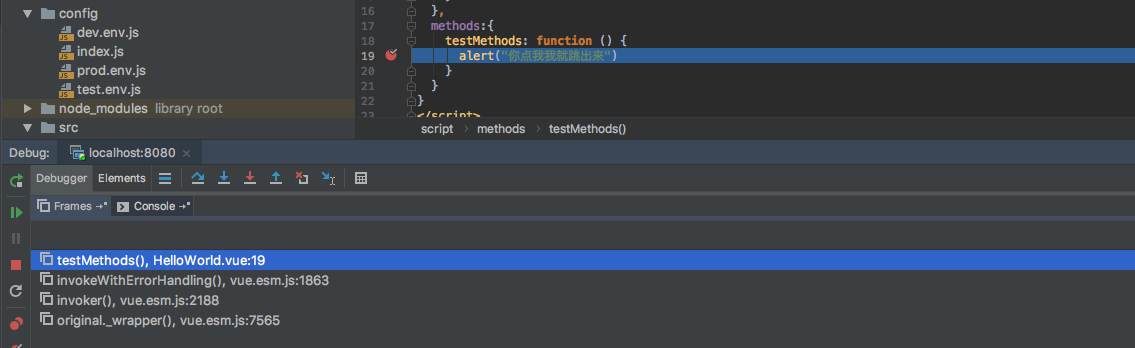
很完美的断点打过来了,在展示一个完整的请求过程
VueJs(16)---Nuxt引入mavon-editor插件实现markdown功能
说明 mavon-editor是一款基于Vue的markdown编辑器,因为当前项目是采用Nuxt,所以这里所展示的教程是针对Nuxt引入mavon-editor插件,如果你只是采用了
Vue,没有用Nuxt框架,那么你可以看mavon-editor官方文档,有详细说明,其实它们只有在引入mavon-editor方式有细微差别,使用都是一样的。mavonEditor官方地址
一、Nuxt引入mavon-editor插件
1、安装
通过命令安装插件
npm install mavon-editor --save
2、在plugins中创建vueMarkdown.js
import Vue from 'vue'
import mavonEditor from 'mavon-editor'
import "mavon-editor/dist/css/index.css";
Vue.use(mavonEditor)
3、在nuxt.config.js中引入
plugins: [
'~/plugins//vueMarkdown.js',
],
这三步也是Nuxt新增插件的标准3步曲了。既然插件已经添加完成,那么接下来就是使用了,使用应该包含两部分:1)编辑markdown文档并保存。2)回显markdown数据。
二、使用mavon-editor编辑
1、源码
<template>
<div class="home">
<mavon-editor
ref="md"
placeholder="请输入文档内容..."
:boxShadow="false"
style="z-index:1;border: 1px solid #d9d9d9;height:50vh"
v-model="content"
:toolbars="toolbars"
/>
</div>
</template>
<script>
export default {
name: "home",
components: {},
data() {
return {
content: "",
toolbars: {
bold: true, // 粗体
italic: true, // 斜体
header: true, // 标题
underline: true, // 下划线
strikethrough: true, // 中划线
mark: true, // 标记
superscript: true, // 上角标
subscript: true, // 下角标
quote: true, // 引用
ol: true, // 有序列表
ul: true, // 无序列表
link: true, // 链接
imagelink: true, // 图片链接
code: true, // code
table: true, // 表格
fullscreen: true, // 全屏编辑
readmodel: true, // 沉浸式阅读
htmlcode: true, // 展示html源码
help: true, // 帮助
/* 1.3.5 */
undo: true, // 上一步
redo: true, // 下一步
trash: true, // 清空
save: false, // 保存(触发events中的save事件)
/* 1.4.2 */
navigation: true, // 导航目录
/* 2.1.8 */
alignleft: true, // 左对齐
aligncenter: true, // 居中
alignright: true, // 右对齐
/* 2.2.1 */
subfield: true, // 单双栏模式
preview: true // 预览
}
};
},
methods: {
// 上传图片方法
$imgAdd(pos, $file) {
console.log(pos, $file);
}
}
};
</script>
2、页面展示编辑器效果
页面展示效果如下

我们可以看到我们已经可以正常使用markdown编辑器了,说明当前插件安装成功,可以用。
三、使用mavon-editor回显
上一步是已经可以编辑,但我们还需要将我们编辑好已经存在数据库的数据,回显在页面。
1、源码
<no-ssr>
<mavon-editor
v-highlight
class="md"
:value="content"
:subfield = "false"
:defaultOpen = "'preview'"
:toolbarsFlag = "false"
:editable="false"
:scrollStyle="true"
></mavon-editor>
</no-ssr>
属性解释
:value="content":引入要转换的内容
:subfield = "false":开启单栏模式
:defaultOpen = "'preview'":默认展示预览区域
:toolbarsFlag = "false":关闭工具栏
:editable="false":不允许编辑
scrollStyle="true":开启滚动条样式(暂时仅支持chrome)
2、页面展示效果

这样一来整个编辑回显的效果这里都展示出来了。
四、代码高亮
上面展示的时候确实已经可以正常回显markdown文档,但还不美观,我们想要的就是只要是代码都能高亮的显示出来,你可以用highlight.js插件,但我在使用中并没有达到我
自己喜欢的样式,所以我这边自己修改了部分css样式。这里把css样式展示如下。
.markdown-body .lang- {
display: block;
overflow: auto;
padding: 1.3em 2em !important;
font-size: 16px !important;
background: #272822 !important;
color: #FFF;
max-height: 700px;
}
.markdown-body .hljs {
display: block;
overflow: auto;
padding: 1.3em 2em !important;
font-size: 16px !important;
background: #272822 !important;
color: #FFF;
max-height: 700px;
}
.hljs,
.hljs-tag,
.hljs-subst {
color: #f8f8f2 !important;
}
.hljs-strong,
.hljs-emphasis {
color: #a8a8a2 !important;
}
.hljs-bullet,
.hljs-quote,
.hljs-number,
.hljs-regexp,
.hljs-literal,
.hljs-link {
color: #ae81ff !important;
}
.hljs-code,
.hljs-title,
.hljs-section,
.hljs-selector-class {
color: #a6e22e !important;
}
.hljs-strong {
font-weight: bold;
}
.hljs-emphasis {
font-style: italic;
}
.hljs-keyword,
.hljs-selector-tag,
.hljs-name,
.hljs-attr {
color: #f92672 !important;
}
.hljs-symbol,
.hljs-attribute {
color: #66d9ef !important;
}
.hljs-params,
.hljs-class .hljs-title {
color: #f8f8f2 !important;
}
.hljs-string,
.hljs-type,
.hljs-built_in,
.hljs-builtin-name,
.hljs-selector-id,
.hljs-selector-attr,
.hljs-selector-pseudo,
.hljs-addition,
.hljs-variable,
.hljs-template-variable {
color: #e6db74 !important;
}
.hljs-comment,
.hljs-deletion,
.hljs-meta {
color: #75715e !important;
}
然后我们再来看页面展示效果

是不是明显感觉代码已经高亮,整体看去的视觉效果比上面的要好多了。
总结 这里有关编辑保存与后台接口交互的逻辑没有粘贴出来,还有如果使用markdown编辑器上传图片这里也没有说明,具体的可以看下官方文档。





 浙公网安备 33010602011771号
浙公网安备 33010602011771号